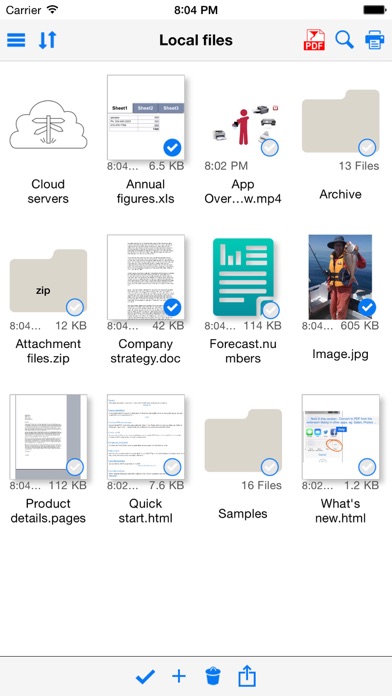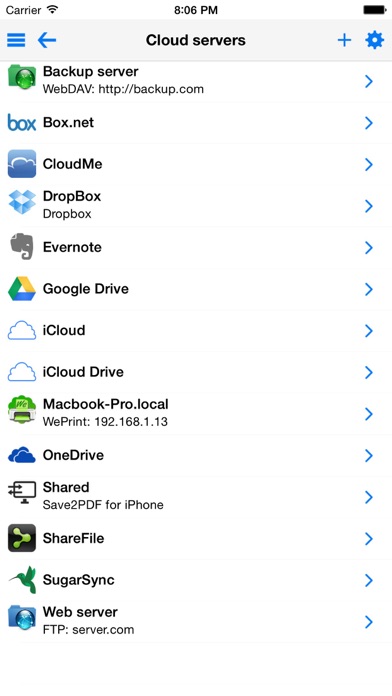- Konvertera vanliga filformat till PDF direkt från din iPhone utan att behöva använda en dator
- Visa/konvertera/sammanfoga filer från Microsoft Office, iWork-filer, foton, PDF-dokument, kontakter, webbsidor, e-post och filer som bifogats i e-brev, samt många andra filformat
- Skapa ett enda PDF-dokument från flera filer även om de är i olika format (du kan t.ex. sammanfoga en Word-fil med ett Pages-dokument och så vidare)
- E-posta och skriv ut färdiga PDF-dokument direkt från Save2PDF
- Sammanfoga flera olika PDF-filer
- Lägg till en sida i en redan befintlig PDF-fil (t.ex. ett följebrev eller ett försättsblad från ett fax)
- Lägg till andra bifogade filer till ett befintligt PDF-dokument på ett snabbt och enkelt sätt
- Importera filer från andra program med hjälp av fildelningsfunktionen Öppna i... för att överföra dokument till Save2PDF och konvertera dem till PDF
- Fungerar med alla program som har fildelningsfunktionen "Öppna i" inbyggd (t.ex. Mail, Documents to Go, Easy PDF Reader och många fler)
- För över dokument och filer från en dator till Save2PDF, antingen via iTunes eller genom att använda iPhone:en som hårddisk, eller använd den kostnadsfria programvaran för filöverföring, WePrint
- Skriv ut med ALLA typer av skrivare (nätverk/WiFi/USB/Bluetooth) via din Mac eller PC eller direkt via de flesta typer av WiFi-skrivare utan att behöva använda någon annan programvara. Skriv även ut med Apple AirPrint-skrivare.
- USB- och Bluetooth-skrivare kan användas med gratis skrivarserverprogram (Windows & Mac)
- Gör fjärrutskrifter via 3G/EDGE
- Skriv ut genom att använda ALLA likadana dokumentformat till ALLA skrivare som du använder med din Mac/PC.